A Wi-Fi vagy Bluetooth adapter a Windows 11 és a Windows 10-ben egy laptopon
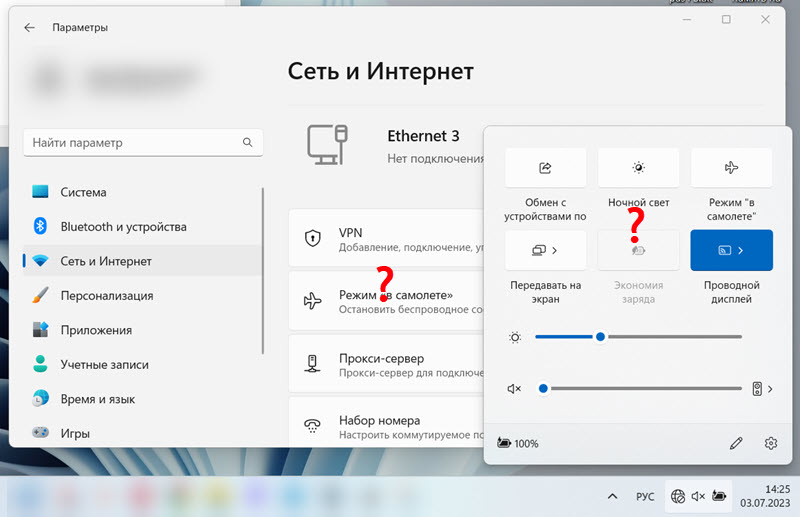
- 2407
- 145
- Takács Tamás Csaba
A Wi-Fi vagy Bluetooth adapter a Windows 11 és a Windows 10-ben egy laptopon
Ebben a cikkben elemezzük a problémát, amikor egy laptopon vagy számítógépen telepített Windows 11 vagy Windows 10-rel hirtelen eltűnt a Wi-Fi adapter vagy a Bluetooth adapter. Vagy mindkét adapter együtt. Fontolja meg azt az esetet, amikor a Wi-Fi vagy a Bluetooth hirtelen eltűnt, és nem semmilyen művelet után. A megoldások minden laptophoz alkalmasak (Asus, Acer, MSI, Lenovo, Dell és T. D.) és a számítógépek.
Maga a probléma így néz ki: A Wi-Fi és/vagy a Bluetooth normálisan működött, és csak egy pillanatra eltűnt. Vagy a kikapcsolás után, újraindítás, alvási mód. A tálcán nincs Wi-Fi vagy Bluetooth gomb, a Windows és a T paraméterekben nincs megfelelő szakasz. D.
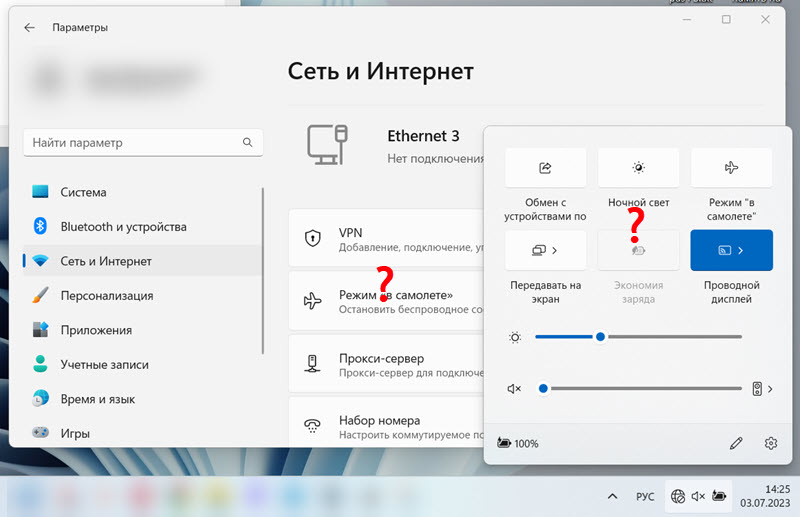
Az eszközkezelőben a Wi-Fi és/vagy a Bluetooth adapter szintén eltűnt. Általában csak hálózati kártya van (kábelkapcsolat, Ethernet).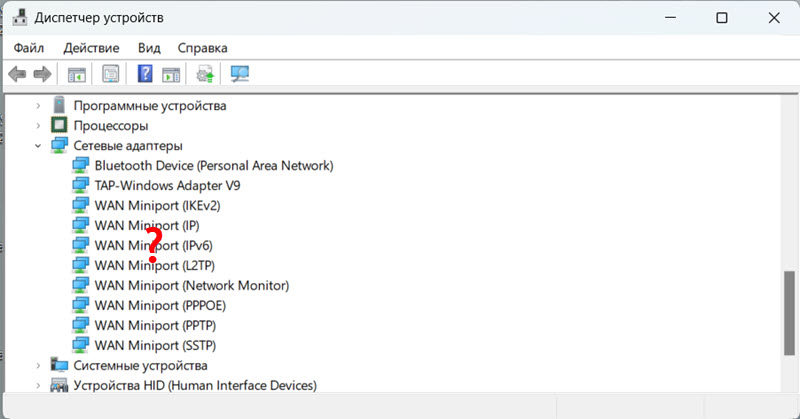
Lehetnek olyan adapterek, mint a WAN Miniport, a Bluetooth Device, a Bluetooth szakasz, de a fő adapter nélkül, amelyen keresztül a Bluetooth adatátvitel működik és összeköti a vezeték nélküli Wi-Fi hálózatokat.
Az alábbiakban a képernyőképen láthatja, hogy kell lennie. Amikor a vezeték nélküli adaptereket telepítik és normálisan működnek.
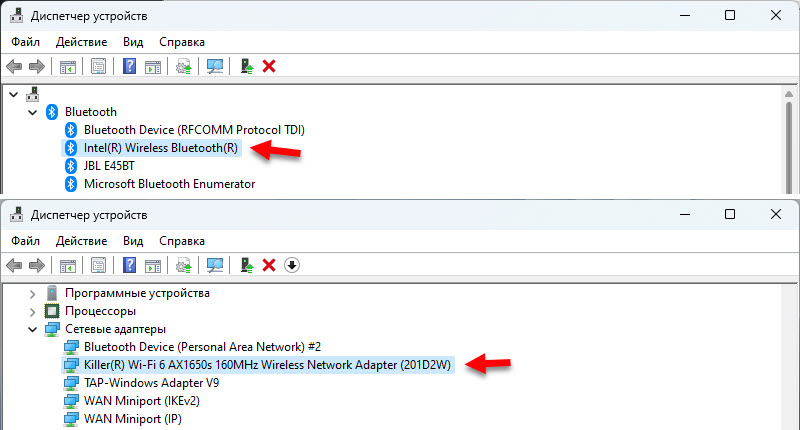
Az adapter neve a laptopba telepített vezeték nélküli modultól függ (Intel, Atheros, Broadcom, Mediatek). Maga az adaptert hibák nélkül kell megjeleníteni, mint a fenti képernyőképen.
Miért tűnt el a Wi-Fi és a Bluetooth a Windows 11, 10-ben, és hogyan lehet megjavítani??
Az okok nagyon eltérőek lehetnek. Valami meghibásodás az ablakokban vagy a BIOS -ban, a hardver bontásban, a berendezések összeegyeztethetetlenségében stb. D. Ha rendszeres álló számítógépe van, és egy külső Wi-Fi adapter csatlakozott hozzá, akkor ellenőrizze, hogy továbbra is csatlakoztatva van-e. Próbáljon meg csatlakoztatni egy USB -portot egy ívben. Ha minden rendben van a kapcsolattal, vagy van egy laptopja, akkor alkalmazza azokat a döntéseket, amelyekről most beszélni fogok. De az első dolog Csak indítsa újra a laptopját. Még nem is ritka, hogy segít.
A laptop sürgősségi újratöltése
A megoldás nagyon egyszerű. Mentse el az összes adatot és zárja be a nyitott programokat. Kattintson a laptop bekapcsológombjára, és tartsa addig, amíg a laptop ki nem kapcsol. Ez általában 5-10 másodperc.
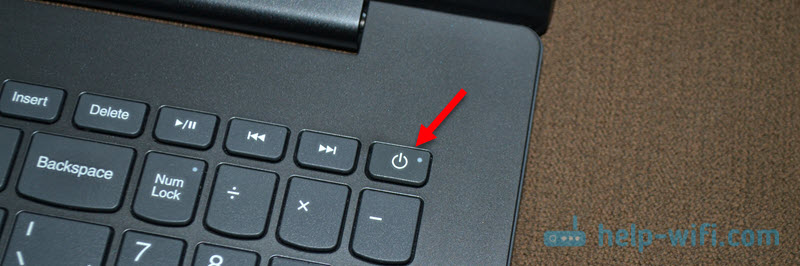
Ha maga a laptop nem indul el, akkor kapcsolja be ugyanazon a gombon.
PC esetében (amikor a Wi-Fi modul integrálódik az alaplapba), megpróbálhatja kikapcsolni a kimenetből, valamint az akkumulátort (az alaplapra) nyújthatja (10 percig).
Kísérlet egy illesztőprogram telepítésére
Töltse le az illesztőprogramot a gyártó weboldaláról a Wi-Fi-en és/vagy a Bluetooth-on, és próbálja meg telepíteni. Lehet, hogy a sofőr csak elrepült, az adapter a többi eszközön található (az eszköz diszpécserében), és az illesztőprogram telepítése mindent megjavít.
Helyezze a meghajtót csak a laptop gyártó, alaplap vagy Wi-Fi/Bluetooth adapter helyéről, és szigorúan a modelljéhez. Lásd még: A járművezető alkalmas -e a Windows 11 vagy a Windows 10 -re.
Utasítás:
- Az illesztőprogram frissítése (telepítése) a Wi-Fi-n a Windows 10-ben
- Az adapter Wi-Fi vezetője a Windows 11-ben: Frissítés, Rollback, csere a különféle problémák és hibák megoldására
Ha egy megfelelő illesztőprogram telepítésekor olyan üzenetet lát, amely szerint az eszközt nem találták vagy letiltották, akkor olvassa el a következő megoldásokat.
A BIOS beállítások visszaállítása
Egy másik egyszerű megoldás, amely visszaadhatja a wi-fi-t és a bluetooth-ot. Nyissa meg a BIOS -t a laptopján, és állítsa vissza a gyári beállításokat. A Load Optimalizált alapértelmezésnek, az alapértelmezett beállításoknak, a betöltés alapértelmezettnek vagy valami hasonlónak kell lennie.
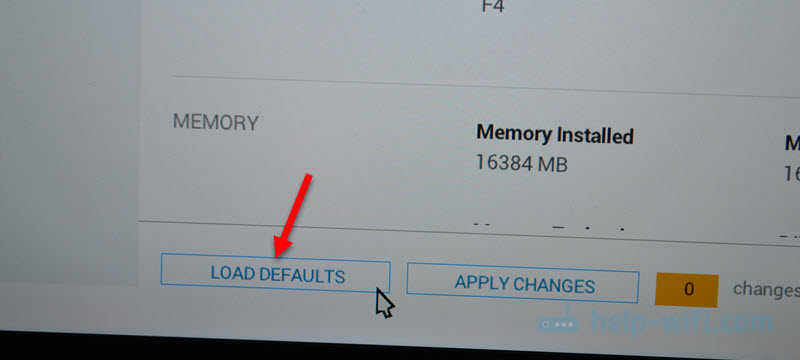
Különböző laptopokon és számítógépeken ezek a beállítások eltérőek lesznek. A gyári beállítások helyreállítása után valószínűleg el kell mentenie a BIOS beállításait és újra kell indítania a laptopot.
BIOS frissítés
A BIOS-t nem csak akkor kell frissíteni, ha a Wi-Fi eltűnik. Ez egy nagyon hasznos eljárás, amely javítja a laptop munkáját. De amint észrevettem, nagyon gyakran, különösen a Windows 11 frissítések telepítése után, a Wi-Fi eltűnik, és pontosan a BIOS frissítéssel kezelik. Különösen az új laptopokon.
Most a BIOS -t problémák nélkül frissítik a Windows alsó részéről. Mindenesetre, a Dell laptopon, ez éppen így történik. Elegendő letölteni a frissítést a gyártó webhelyéről a laptop modelljére, és megkezdeni a telepítést.
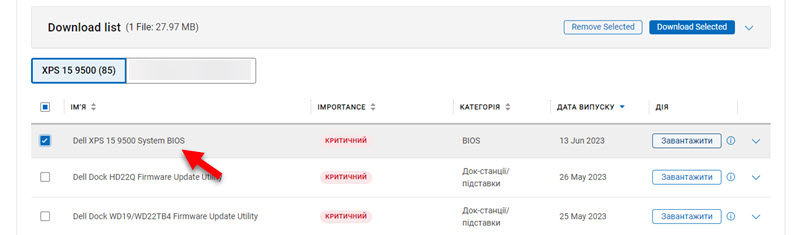
És szintén szinte minden gyártónak most van olyan segédprogramja, amely a rendszert frissítésre szkenneli, ők maguk is betöltődnek és telepítik.
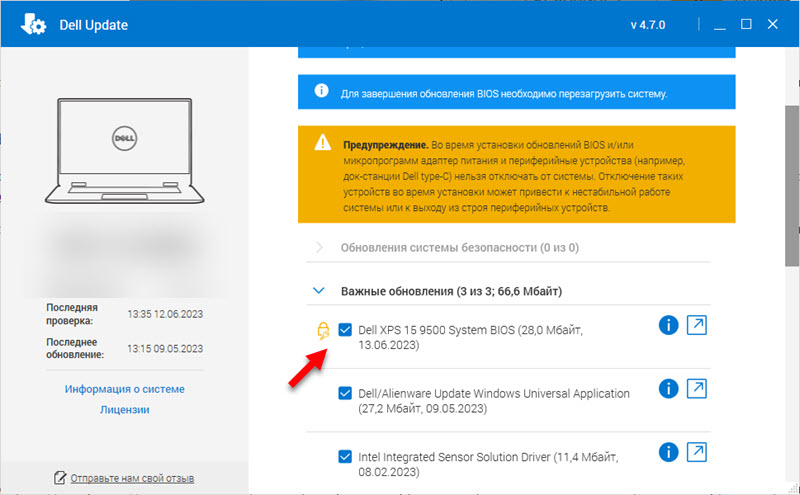
Ügyeljen arra, hogy telepítse az összes rendelkezésre álló frissítést. Telepítse az összes Windows 11/10 frissítést is.
Ennek oka lehet a Wi-Fi modul hardver bontásában is, amelyet a laptop belsejében telepítenek. Vagy például a modulon vagy az alaplapon lévő névjegyekben. Itt már meg kell szétszerelnie a laptopot, meg kell keresnie az okot, és meg lehet változtatni a Wi-Fi modult.
- « Hogyan kell menni az útválasztó beállításaira a telefonról?
- A Windows 11 nem csatlakozik automatikusan a Wi-Fi-hez. Mit kell tenni? »

